안녕하세요. 춤추는초코칩입니다.

오늘은 엑셀에 입력된 셀을 삭제하는 방법을 알아보기로 하겠습니다.
입력된 셀을 삭제하는 2가지 방법이 있습니다.
1. Clear method
clear는 입력된 셀의 값, 서식 등을 지우는 method입니다.
우리가 흔히, 셀을 선택하고 delete키를 눌러서 값을 삭제하는데요. 그러다 보니, 삭제는 delete라고 생각하실 수 있지만 실제로는 clear입니다.
| method | 결과 |
| Clear | 전체 지우기 |
| ClearContents | 값(내용) 지우기 |
| ClearFormats | 서식 지우기 |

각각 어떻게 작동하는지 확인해보겠습니다.
Sub clearMethod()
'전체(값, 서식) 모두 지우기'
Range(Cells(2, 5), Cells(3, 6)).clear
'값 지우기'
Range(Cells(6, 5), Cells(7, 6)).ClearContents
'서식 지우기'
Range(Cells(10, 5), Cells(11, 6)).ClearFormats
End Sub첫 번째, Clear은 값과 서식을 모두 지웁니다.
두 번째, ClearContents는 값만 지웁니다.
세 번째, ClearFormats은 서식만 지웁니다.
모든 셀에 적용하고 싶을 때에는 아래와 같이 적용하기도 합니다.
Sub clearAllMethod()
Cells.clear
End Sub2. Delete method
delete는 셀 자체를 지우는 방법입니다.
셀 선택후 오른쪽 클릭을 하면 나오는 메뉴에서 보이는 "삭제"가 바로 이것입니다.

해당 기능을 실행하면, 아래와 같은 화면이 나오는데요.
셀만 왼쪽, 위로 밀거나 행과 열 전체를 삭제할 때 사용되는 method입니다.

clear랑 어떻게 다른지 알아 보겠습니다.
| method | 결과 |
| Delete Shift:=xlToLeft | 셀을 왼쪽으로 밀기 |
| Delete Shift:=xlUp | 셀을 위로 밀기 |
| EntireRow.Delete | 행 전체 삭제 |
| EntireColumn.Delete | 열 전체 삭제 |
B1을 선택하고, 하나씩 실행해 보겠습니다.

Sub deleteMethod()
'셀을 왼쪽으로 밀기'
Cells(2, 2).Delete Shift:=xlToLeft
'셀을 위로 밀기'
Cells(2, 2).Delete Shift:=xlUp
'행 전체 삭제'
Cells(2, 2).EntireRow.Delete
'열 전체 삭제'
Cells(2, 2).EntireColumn.Delete
End Sub첫 번째, 셀을 왼쪽으로 밀기
선택된 셀을 삭제하고, C2부터 F2의 값이 B2부터 E2로 옮겨집니다.

두 번째, 셀을 위로 밀기
선택된 셀을 삭제하고, B3부터 B6의 값이 B2부터 B5로 옮겨집니다.

세 번째, 행 전체 삭제
선택된 행(전국 자료) 자체를 삭제합니다.
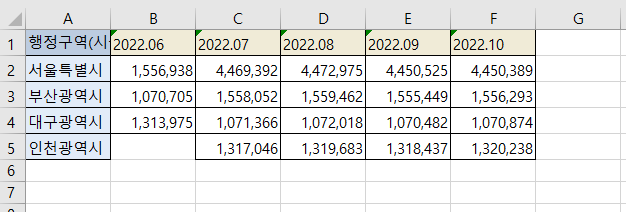
네 번째, 열 전체 삭제
선택된 열(2022.06 자료) 자체를 삭제합니다.
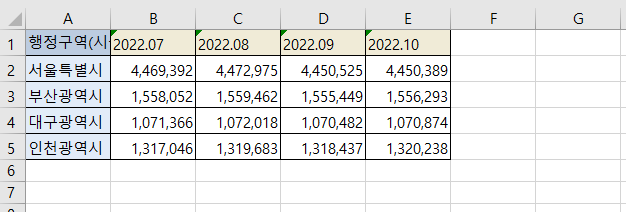
옵션 없이, delete만 사용한다면, 셀을 위로 밀기와 동일합니다.
Sub deleteBasicMethod()
'지우기'
Cells(2, 2).Delete
End Sub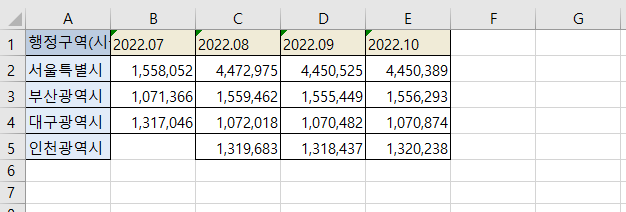
각자 상황에 맞춰서 사용하시기 바랍니다. clear가 delete보다 빠르다고 하니, 사용에 참고하시기 바랍니다.
'엑셀VBA' 카테고리의 다른 글
| [엑셀VBA] 사용자 정의 폼 사용 시, 시트 활성화 모달리스 modaless (0) | 2022.11.28 |
|---|---|
| [엑셀VBA] 체크박스(확인란) 사용하기 Checkbox (0) | 2022.11.27 |
| [엑셀VBA] 리스트박스에 항목(목록) 추가하기 Listbox (0) | 2022.11.26 |
| [엑셀VBA] 콤보박스에 항목(목록) 추가하기 Combobox (0) | 2022.11.25 |
| [엑셀VBA] select, activate 시트 이동하기 (0) | 2022.11.02 |



